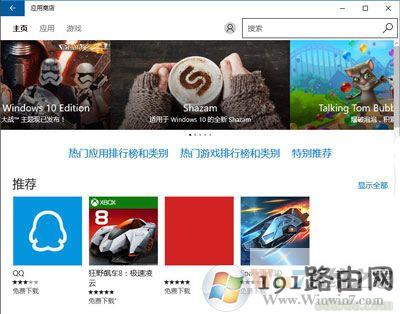导读:(Win10系统应用商店空白打不开的解决方法)相关电脑教程分享。
win10系统应用商店现在已经慢慢的取代了其它软件平台慢慢的成为了用户最常使用的应用平台了,用户一般都会选择在应用商店中下载安装软件。但是很多用户都会遇见应用商店空白打不开的问题,没有任何错误提示。下面小编就详细的为大家介绍win10系统应用商店空白打不开的解决方法,方法一:适合1703以上最新版本的win10系统。1、win+i打开设置,选择更新和安全。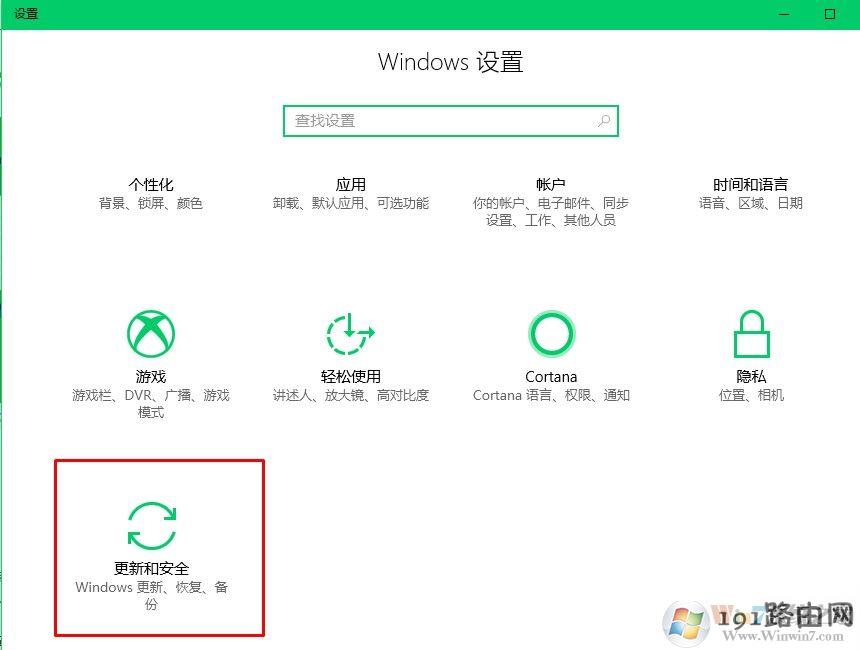
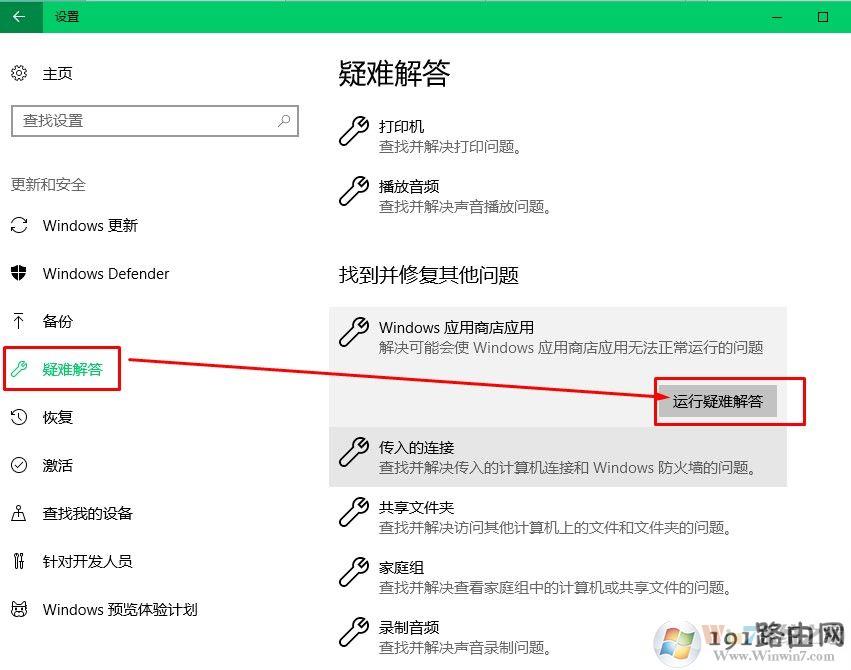
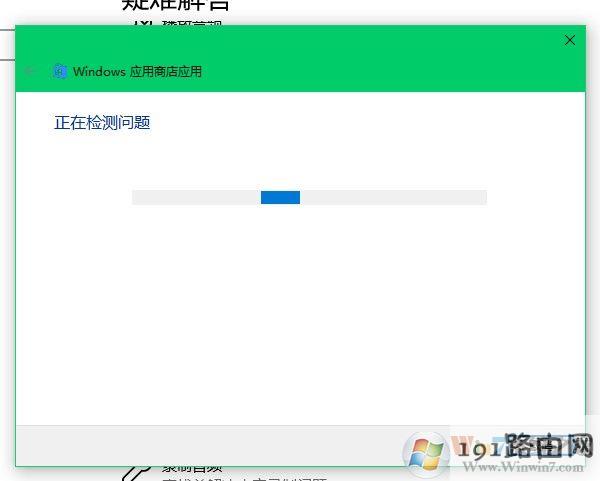
1、在浏览器中输入以下网址:https://solutions.diagnostics.support.microsoft.com/run/6b089dc3-50d6-4add-9959-337fca72c533
2、点击访问,打开这个网站,这个网站是由微软官方提供。
3、点击下方的Run,点击“Run”按钮,之后会提示下载一个exe可执行程序(31KB)。
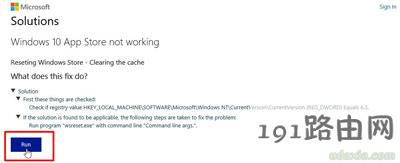
4、运行下载的程序(页面不要关闭),如下图,点击“Accept”,之后耐心等待即可。

5、修复的同时会在网页中显示修复报告,从页面描述和实际运行情况来看,修复操作包括了重置应用商店及清理应用商店缓存。再去打开一下应用商店,试试看。